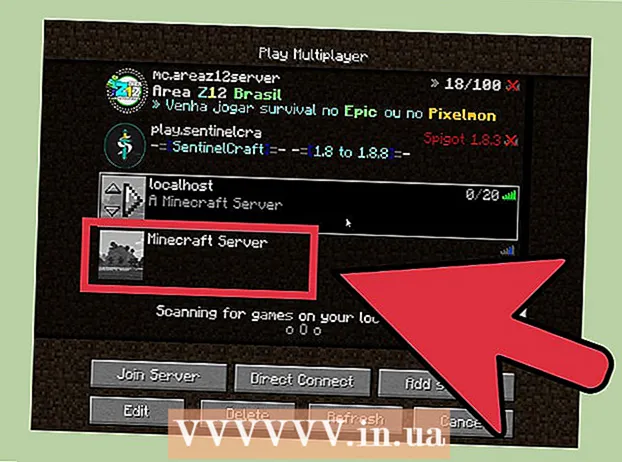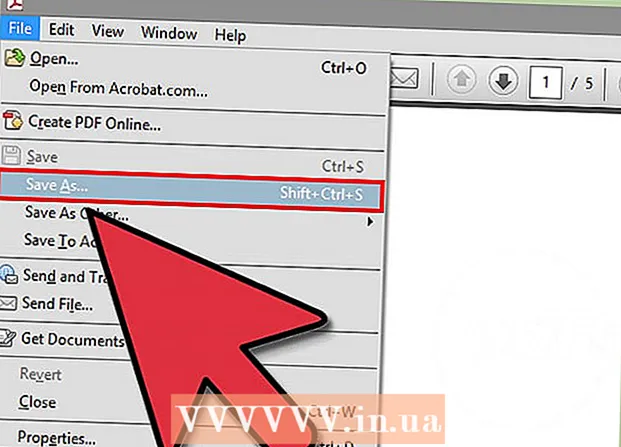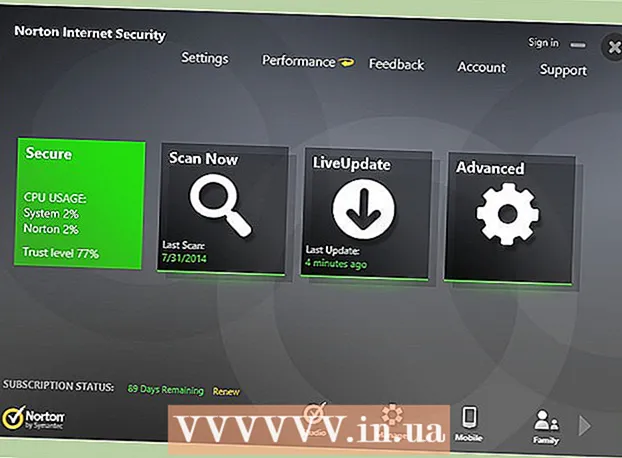
Мазмун
- Басуу
- 2-ыкманын 1-ыкмасы: Дисктин жардамы менен орнотуу
- Таза орнотуу
- Жаңыртуу
- Windows орнотууну USB таякчасына же тышкы дискке орнотуу
- Таза орнотуу
- Жаңыртуу
- 2ден 2-ыкма: Орнотуудан кийин
- Windows 7 тутумунун талаптары
- Зарылчылыктар
Windows 7 орнотуп жатасызбы? Бул үчүн сиз профессионал болуунун же түшүнүксүз колдонмодон өтүүнүн кажети жок. Төмөндө келтирилген көрсөтмөнү аткарсаңыз эле, ошол компьютерге Windows 7 кыска убакыттын ичинде орнотулат!
Басуу
2-ыкманын 1-ыкмасы: Дисктин жардамы менен орнотуу
Таза орнотуу
Таза орнотуу өз компьютерине Windowsтун жаңы орнотулушун каалаган колдонуучуларга (катуу дисктеги бардык маалыматтарды өчүрүп, андан соң Windows орнотуу менен) же азырынча иштөө тутуму жок компьютерлерге арналган.
 Компьютериңиздин BIOSуна өтүңүз. Windows орноткон компьютериңизди өчүрүп, кайра күйгүзүңүз. BIOS экраны пайда болгондо (же сиз баскычты басууңузду суранган билдирүү алсаңыз), басыңыз Del, Esc, F2, F10 же F9 (компьютериңиздин эне тактасына жараша) BIOSко кирүү үчүн. Адатта, экранда туура баскыч көрсөтүлөт.
Компьютериңиздин BIOSуна өтүңүз. Windows орноткон компьютериңизди өчүрүп, кайра күйгүзүңүз. BIOS экраны пайда болгондо (же сиз баскычты басууңузду суранган билдирүү алсаңыз), басыңыз Del, Esc, F2, F10 же F9 (компьютериңиздин эне тактасына жараша) BIOSко кирүү үчүн. Адатта, экранда туура баскыч көрсөтүлөт. 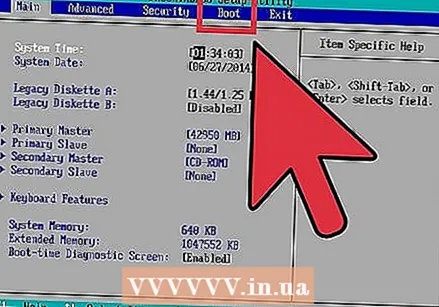 BIOS жүктөө параметрлери менюсуна өтүңүз. Сиздин BIOS жүктөө параметрлери менюсу сүрөттө аталышынан жана жайгашкан жеринен айырмаланышы мүмкүн, бирок акырындап издесеңиз, аны табасыз.
BIOS жүктөө параметрлери менюсуна өтүңүз. Сиздин BIOS жүктөө параметрлери менюсу сүрөттө аталышынан жана жайгашкан жеринен айырмаланышы мүмкүн, бирок акырындап издесеңиз, аны табасыз. - Эгерде сиз бул менюну таба албасаңыз, анда Интернеттен BIOS атыңызды издеңиз (адатта BIOS менюсунда), көбүрөөк маалымат алуу үчүн.
 Компьютериңиздин биринчи жүктөө түзмөгү катары CD-ROM тандаңыз.
Компьютериңиздин биринчи жүктөө түзмөгү катары CD-ROM тандаңыз.- Бул компьютерде ар кандай болушу мүмкүн, бирок жүктөө параметрлери менюсу, биринчи жүктөө түзмөгү катары CD-ROMду көрсөтө турган мобилдик шаймандардын аталыштарынын тизмеси. Ошондой эле жүктөө тартибин орното турган түзмөктөрдүн тизмеси болушу мүмкүн. Эгер сиз тыгылып калсаңыз, колдонмо же интернет менен кеңешиңиз.
 Жөндөөлөрүңүздү сактаңыз. Конфигурацияны сактоо үчүн экранда көрсөтүлгөн баскычты басыңыз же BIOS менюсунан сактоо опциясын тандаңыз.
Жөндөөлөрүңүздү сактаңыз. Конфигурацияны сактоо үчүн экранда көрсөтүлгөн баскычты басыңыз же BIOS менюсунан сактоо опциясын тандаңыз. 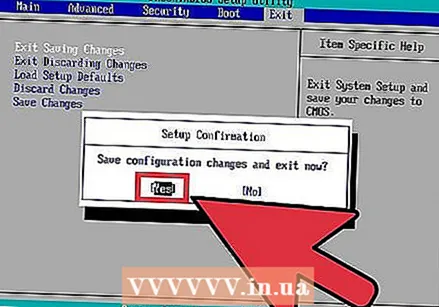 Компьютериңизди өчүрүңүз. Учурдагы иштетүү тутуму аркылуу өчүрүү үчүн, компьютериңизди өчүрүп коюңуз же компьютер өчкөнчө күйгүзүү / өчүрүү баскычын басып туруңуз.
Компьютериңизди өчүрүңүз. Учурдагы иштетүү тутуму аркылуу өчүрүү үчүн, компьютериңизди өчүрүп коюңуз же компьютер өчкөнчө күйгүзүү / өчүрүү баскычын басып туруңуз.  Компьютериңизди күйгүзүп, Windows 7 DVDни CD / DVD дискке салыңыз.
Компьютериңизди күйгүзүп, Windows 7 DVDни CD / DVD дискке салыңыз. Компьютериңизди дисктен баштаңыз. Дискти дискке салгандан кийин, компьютериңизди күйгүзүңүз. Компьютер иштей баштаганда, дисктен жүктөө керекпи деген суроого баскычты басыңыз. Бул тандоодон кийин Windows орнотуусу жүктөлө баштайт.
Компьютериңизди дисктен баштаңыз. Дискти дискке салгандан кийин, компьютериңизди күйгүзүңүз. Компьютер иштей баштаганда, дисктен жүктөө керекпи деген суроого баскычты басыңыз. Бул тандоодон кийин Windows орнотуусу жүктөлө баштайт. - Эгер сизден дисктен жүктөө керекпи деп сурашпаса, анда сиз туура эмес иш кылган болушуңуз мүмкүн. Көйгөйдү чечүү үчүн мурунку кадамдарды кайталаңыз.
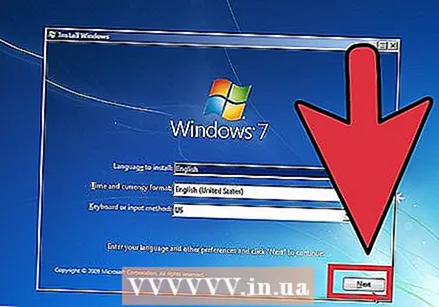 Windows орнотуу параметрлерин тандаңыз. Windows Setup жүктөлүп жатканда, сиз терезени көрөсүз. Каалаган тилди, баскычтоптун жайгашуусун жана убактысын / валютасын тандап, андан соң чыкылдатыңыз Кийинки.
Windows орнотуу параметрлерин тандаңыз. Windows Setup жүктөлүп жатканда, сиз терезени көрөсүз. Каалаган тилди, баскычтоптун жайгашуусун жана убактысын / валютасын тандап, андан соң чыкылдатыңыз Кийинки.  Баскычын басыңыз Азыр орнотуу.
Баскычын басыңыз Азыр орнотуу.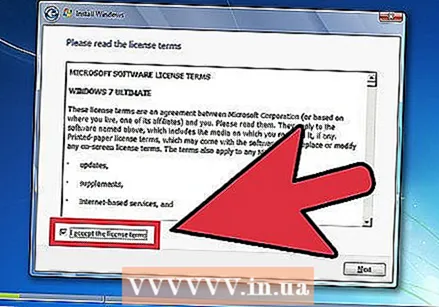 Лицензиянын шарттарын кабыл алыңыз. Microsoft Программанын Лицензиялык Шарттарын окуп, текшерип чыгыңыз Лицензиянын шарттарын кабыл алам жана чыкылдатыңыз Кийинки.
Лицензиянын шарттарын кабыл алыңыз. Microsoft Программанын Лицензиялык Шарттарын окуп, текшерип чыгыңыз Лицензиянын шарттарын кабыл алам жана чыкылдатыңыз Кийинки.  Танда Ыңгайлаштырылган орнотуу.
Танда Ыңгайлаштырылган орнотуу.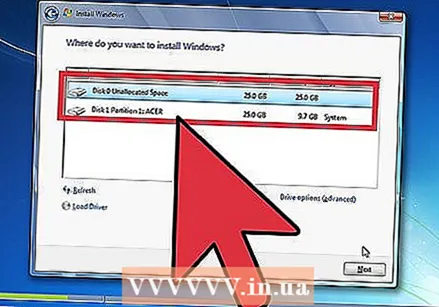 Кайсы катуу дискти жана Windowsту орнотууну каалайсыз. Катуу диск бул маалыматты сактоо үчүн компьютериңиздин физикалык бөлүгү, ал эми бөлүктөр катуу дисктерди өзүнчө бөлүктөргө "бөлүп" беришет.
Кайсы катуу дискти жана Windowsту орнотууну каалайсыз. Катуу диск бул маалыматты сактоо үчүн компьютериңиздин физикалык бөлүгү, ал эми бөлүктөр катуу дисктерди өзүнчө бөлүктөргө "бөлүп" беришет. - Эгерде катуу дискте маалыматтар болсо, аларды жок кылыңыз же формат диск.
- Катуу дисктердин тизмесинен катуу дискти тандаңыз.
- чыкылдатуу Станциянын параметрлери (өркүндөтүлгөн).
- чыкылдатуу Формат Станция параметрлеринде.
- Эгер компьютериңизде бөлүмдөр жок болсо, анда алгач Windows түзүп алыңыз, ошондо аларга Windows орнотуп алыңыз.
- Катуу дисктердин тизмесинен катуу дискти тандаңыз.
- чыкылдатуу Станциянын параметрлери (өркүндөтүлгөн).
- Тандоо Жаңы Станциянын параметрлеринде.
- Өлчөмүн тандап, чыкылдатыңыз Макул.
- Эгерде катуу дискте маалыматтар болсо, аларды жок кылыңыз же формат диск.
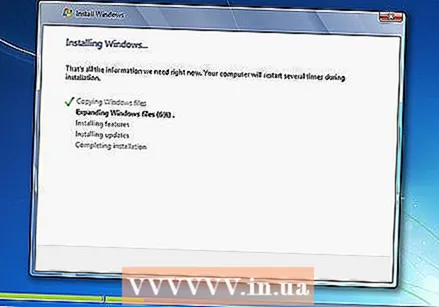 Сиз тандаган катуу дискке жана бөлүмгө Windows орнотуңуз. Windowsту кайда орнотууну чечкенден кийин, ошол жерди тандап, чыкылдатыңыз Кийинки. Windows орнотууну баштайт.
Сиз тандаган катуу дискке жана бөлүмгө Windows орнотуңуз. Windowsту кайда орнотууну чечкенден кийин, ошол жерди тандап, чыкылдатыңыз Кийинки. Windows орнотууну баштайт.
Жаңыртуу
A Жаңыртууорнотуу компьютериңиздеги Windowsтун эски версиясын жаңыртат (мисалы, Windows Vistaдан Windows 7ге чейин).
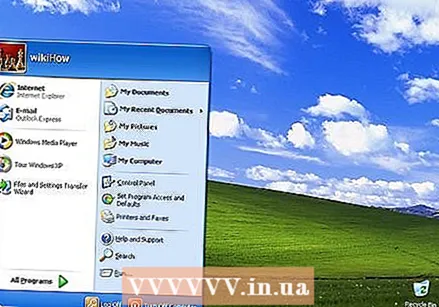 Компьютериңизди жана учурдагы иштөө тутумун кадимкидей эле жүктөңүз.
Компьютериңизди жана учурдагы иштөө тутумун кадимкидей эле жүктөңүз.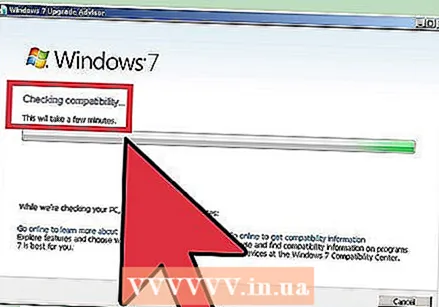 Компьютериңиздин Windows 7 үчүн ылайыктуу экендигин текшериңиз. The Windows 7 жаңыртуу боюнча кеңешчи Windows 7ге чейин жаңыртууга укуктуу экениңизди текшерип, компьютериңизди карап чыгат. Бул программаны бул жерден жүктөп алыңыз.
Компьютериңиздин Windows 7 үчүн ылайыктуу экендигин текшериңиз. The Windows 7 жаңыртуу боюнча кеңешчи Windows 7ге чейин жаңыртууга укуктуу экениңизди текшерип, компьютериңизди карап чыгат. Бул программаны бул жерден жүктөп алыңыз.  Компьютериңизди Windows орнотууга даярдаңыз.
Компьютериңизди Windows орнотууга даярдаңыз.- Компьютериңизди зыяндуу программалардан издеңиз. Кесепеттүү программа Windowsтун туура орнотулушуна жол бербейт.
- Антивирустук программаларды иштен чыгарыңыз же алып салыңыз, анткени ал Windows орнотуусуна тоскоол болушу мүмкүн.
- Жаңыртууну тездетүү үчүн керексиз программаларды алып салыңыз. Аны Windows 7 орнотуу аяктагандан кийин кайра орното аласыз.
- Windows жаңыртуу менен Windows жаңыртуу.
- Жаңыртууну тездетүү үчүн керексиз файлдарды жок кылыңыз.
- Орнотуу ишке ашпай калса жана жеке файлдарыңыз жоголуп кетсе, катуу дискиңиздин камдык көчүрмөсүн сактаңыз. (мүмкүн).
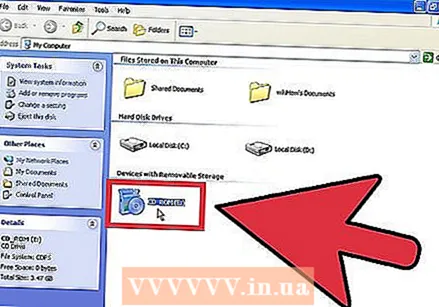 Эми Windows 7 орнотуу дискти компьютерге кыстарыңыз.
Эми Windows 7 орнотуу дискти компьютерге кыстарыңыз.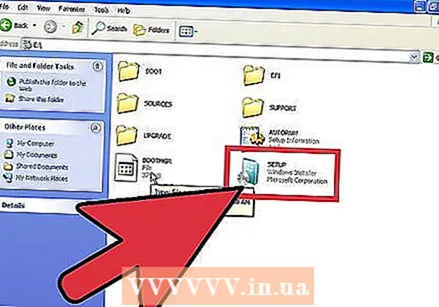 Windows орнотууну баштаңыз. Диск жүктөлгөндөн кийин, Пуск → Компьютер дегенди чыкылдатыңыз. Андан кийин Windows 7 Setup диск жетегине эки жолу басып, эки жолу чыкылдатыңыз setup.exe дискте. Орнотууну баштаңыз.
Windows орнотууну баштаңыз. Диск жүктөлгөндөн кийин, Пуск → Компьютер дегенди чыкылдатыңыз. Андан кийин Windows 7 Setup диск жетегине эки жолу басып, эки жолу чыкылдатыңыз setup.exe дискте. Орнотууну баштаңыз. 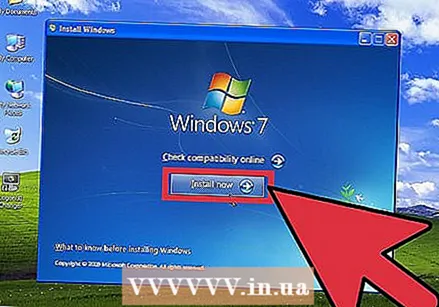 чыкылдатуу Азыр орнотуу.
чыкылдатуу Азыр орнотуу.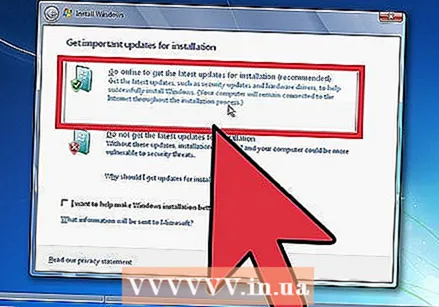 Windows орнотуу үчүн жаңыртууну орнотуу жөнүндө чечим кабыл алыңыз. Жаңыртуулар Windows орнотуусундагы көйгөйлөрдү чечүү үчүн иштелип чыккан жана жаңыртууларды орнотуу менен орнотууңуз жылмакай жана туруктуу болот. Жаңыртууларды алуу үчүн, чыкылдатыңыз Орнотуунун акыркы жаңыртууларын Интернеттен жүктөп алыңыз (сунушталат). Жаңыртууларды өткөрүп жиберүү үчүн, чыкылдатыңыз Орнотуу үчүн акыркы жаңыртууларды жүктөп албаңыз.
Windows орнотуу үчүн жаңыртууну орнотуу жөнүндө чечим кабыл алыңыз. Жаңыртуулар Windows орнотуусундагы көйгөйлөрдү чечүү үчүн иштелип чыккан жана жаңыртууларды орнотуу менен орнотууңуз жылмакай жана туруктуу болот. Жаңыртууларды алуу үчүн, чыкылдатыңыз Орнотуунун акыркы жаңыртууларын Интернеттен жүктөп алыңыз (сунушталат). Жаңыртууларды өткөрүп жиберүү үчүн, чыкылдатыңыз Орнотуу үчүн акыркы жаңыртууларды жүктөп албаңыз. 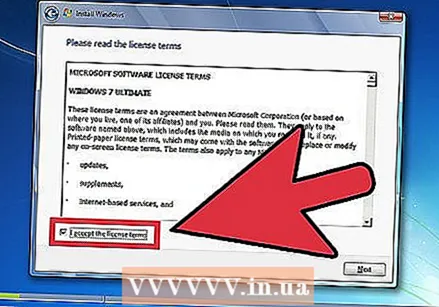 Лицензиянын шарттарын кабыл алыңыз. Microsoft Программанын Лицензиялык Шарттарын карап чыгып, текшерип чыгыңыз Лицензиянын шарттарын кабыл алам жана чыкылдатыңыз Кийинки.
Лицензиянын шарттарын кабыл алыңыз. Microsoft Программанын Лицензиялык Шарттарын карап чыгып, текшерип чыгыңыз Лицензиянын шарттарын кабыл алам жана чыкылдатыңыз Кийинки.  Танда Жаңыртууорнотуу.
Танда Жаңыртууорнотуу.
=== USB таякчасынан же тышкы дисктен орнотуу ===

Windows орнотууну USB таякчасына же тышкы дискке орнотуу
Улантуудан мурун, алгач Windows Setupтан дискте файлдарды чыгарып алышыңыз керек.
 Компьютериңизге кеминде 4 гигабайт сактагычты коюңуз.
Компьютериңизге кеминде 4 гигабайт сактагычты коюңуз. Жеке файлдарыңызды ортодон алыңыз.
Жеке файлдарыңызды ортодон алыңыз.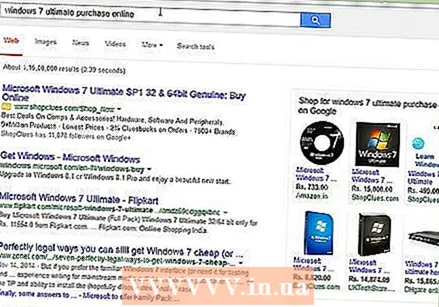 Windows 7 Setup ISO жүктөп алыңыз. ISO файлы бул дисктеги сүрөт файл. Эскертүү: Интернетке туташуу ылдамдыгына жараша, жүктөө бир аз убакытты талап кылышы мүмкүн.
Windows 7 Setup ISO жүктөп алыңыз. ISO файлы бул дисктеги сүрөт файл. Эскертүү: Интернетке туташуу ылдамдыгына жараша, жүктөө бир аз убакытты талап кылышы мүмкүн.- Жүктөө шилтемелеринин тизмесин бул жерден таба аласыз.
- Эгер веб-сайттын шилтемеси иштебей жатса, шилтемелердин тизмесин жүктөп алуу үчүн бул жерди басыңыз.
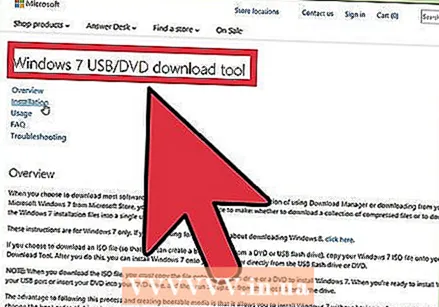 Жүктөө жана орнотуу Windows 7 USB / DVD жүктөө куралы аркылуу бул шилтеме.
Жүктөө жана орнотуу Windows 7 USB / DVD жүктөө куралы аркылуу бул шилтеме.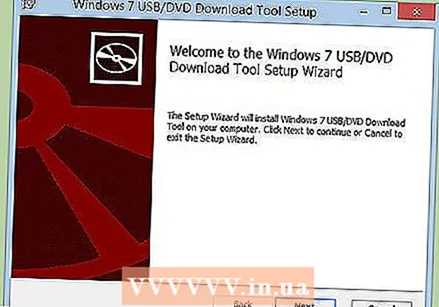 ISO жүктөлүп бүткөндөн кийин, ачыңыз Windows 7 USB / DVD жүктөө куралы.
ISO жүктөлүп бүткөндөн кийин, ачыңыз Windows 7 USB / DVD жүктөө куралы.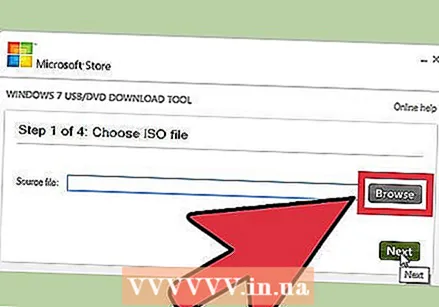 ISO тандаңыз. Терезеде 4-кадамдын 1-кадамы: ISO файлын тандаңыз ныкы Windows 7 USB / DVD жүктөө куралы, Жүктөлүп алынган ISO файлын басуу менен тандаңыз Жалбырактар анан чыкылдатыңыз Кийинки улантуу.
ISO тандаңыз. Терезеде 4-кадамдын 1-кадамы: ISO файлын тандаңыз ныкы Windows 7 USB / DVD жүктөө куралы, Жүктөлүп алынган ISO файлын басуу менен тандаңыз Жалбырактар анан чыкылдатыңыз Кийинки улантуу. 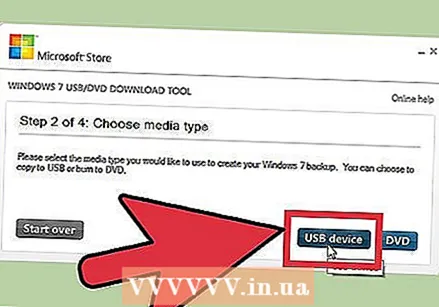 Терезеде 4-кадамдын 2-кадамы:Медиа түрүн тандаңыз сиз тандайсыз USB шайманы.
Терезеде 4-кадамдын 2-кадамы:Медиа түрүн тандаңыз сиз тандайсыз USB шайманы. 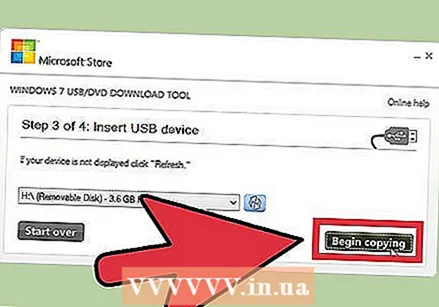 Терезеде 4-кадамдын 3-кадамы:USB шайманын кыстарыңыз Орнотуу файлдарын жайгаштыра турган дискти тандап, андан кийин чыкылдатыңыз Көчүрүп баштаңыз.
Терезеде 4-кадамдын 3-кадамы:USB шайманын кыстарыңыз Орнотуу файлдарын жайгаштыра турган дискти тандап, андан кийин чыкылдатыңыз Көчүрүп баштаңыз. - Текст менен ката жөнүндө кабар аласыз Бош орун жетишсизандан кийин баскычты чыкылдатыңыз USB шайманын тазалоо, аны менен сиз дисктеги бардык файлдарды жок кылыңыз.
 Катары Windows 7 USB / DVD жүктөө куралы USB таякчасына ISO чыгарууну аяктады, Windows Windows орнотууга даяр.
Катары Windows 7 USB / DVD жүктөө куралы USB таякчасына ISO чыгарууну аяктады, Windows Windows орнотууга даяр.- Эми ISO файлын жок кылсаңыз болот, анткени сизге кереги жок болуп калат.
Таза орнотуу
Таза орнотуу - компьютерине Windowsтун жаңы орнотулушун каалаган колдонуучуларга (катуу дисктеги бардык маалыматтарды өчүрүп, андан соң Windows орнотууга) же иштөө тутуму жок компьютерлерге. (Эскертүү: Эски компьютерлер USB-таякчадан таза орнотууну аткара албай калышы мүмкүн.)
 Windows 7 орнотуусу чыгарылган дисктин компьютерге туташып тургандыгын текшериңиз.
Windows 7 орнотуусу чыгарылган дисктин компьютерге туташып тургандыгын текшериңиз. Компьютериңиздин BIOSуна өтүңүз. Windows орноткон компьютериңизди өчүрүп, кайра күйгүзүңүз. BIOS экраны пайда болгондо (же сизге баскычты басуу сунушталат) баскычын басыңыз Del, Esc, F2, F10 же F9 (компьютериңиздин эне тактасына жараша) BIOSко кирүү үчүн. BIOS кирүү үчүн колдонуш керек болгон ачкыч, адатта, экрандын төмөн жагында көрсөтүлөт.
Компьютериңиздин BIOSуна өтүңүз. Windows орноткон компьютериңизди өчүрүп, кайра күйгүзүңүз. BIOS экраны пайда болгондо (же сизге баскычты басуу сунушталат) баскычын басыңыз Del, Esc, F2, F10 же F9 (компьютериңиздин эне тактасына жараша) BIOSко кирүү үчүн. BIOS кирүү үчүн колдонуш керек болгон ачкыч, адатта, экрандын төмөн жагында көрсөтүлөт. 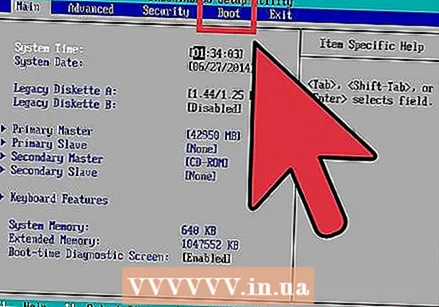 BIOS жүктөө параметрлери менюсуна өтүңүз. Сиздин BIOS жүктөө параметрлери менюсу сүрөттө аталышынан жана жайгашкан жеринен айырмаланышы мүмкүн, бирок акырындап издесеңиз, аны табасыз.
BIOS жүктөө параметрлери менюсуна өтүңүз. Сиздин BIOS жүктөө параметрлери менюсу сүрөттө аталышынан жана жайгашкан жеринен айырмаланышы мүмкүн, бирок акырындап издесеңиз, аны табасыз. - Эгерде сиз бул менюну таба албасаңыз, анда Интернеттен BIOS атыңызды издеңиз (адатта BIOS менюсунда), көбүрөөк маалымат алуу үчүн.
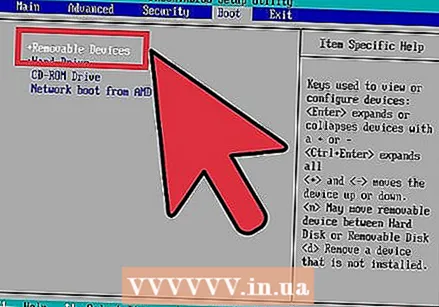 USB таякчаңызды компьютериңиздин биринчи жүктөө түзмөгү катары тандаңыз.
USB таякчаңызды компьютериңиздин биринчи жүктөө түзмөгү катары тандаңыз.- Эгерде сиздин USB таякчаңыз жүктөөчү шайман тизмесине кирбесе, анда аны компьютериңиз колдобойт.
- Бул ыкма ар бир компьютерде ар башкача болгону менен, жүктөө менюсу, адатта, айланып өтсөңүз болот, түзмөктөрдүн тизмесинен турат, сиздин USB таякчаңыз биринчи жүктөөчү шайман болот. Ошондой эле, сиз ар бир жүктөө тартибине коюуга болот түзмөктөрдүн тизмеси болушу мүмкүн. Эгер мындан ары түшүнбөй калсаңыз, колдонмодон же Интернеттен кайрылыңыз.
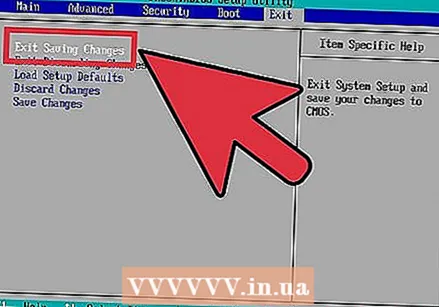 Жаңы орнотууларды сактаңыз. Конфигурацияны сактоо үчүн экранда көрсөтүлгөн баскычты басыңыз же BIOS менюсунан сактоо опциясын тандаңыз.
Жаңы орнотууларды сактаңыз. Конфигурацияны сактоо үчүн экранда көрсөтүлгөн баскычты басыңыз же BIOS менюсунан сактоо опциясын тандаңыз. 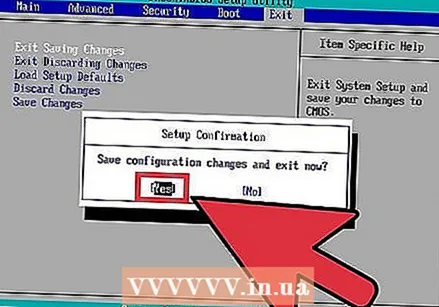 Компьютериңизди өчүрүңүз. Учурдагы иштөө тутумундагы өчүрүү параметрин колдонуп, компьютерди өчүрүңүз же компьютериңиздеги баштоо баскычын ал өчүп калгыча басып туруңуз.
Компьютериңизди өчүрүңүз. Учурдагы иштөө тутумундагы өчүрүү параметрин колдонуп, компьютерди өчүрүңүз же компьютериңиздеги баштоо баскычын ал өчүп калгыча басып туруңуз.  Компьютериңизди кайра күйгүзүңүз. Компьютериңиз эми Windows орнотуусуна жүктөлүшү керек.
Компьютериңизди кайра күйгүзүңүз. Компьютериңиз эми Windows орнотуусуна жүктөлүшү керек. - Компьютериңиз CDден жүктөө керекпи деп сураганда, баскычты басыңыз. Windows орнотуусу жүктөлөт.
- Маанилүү маалымат: Эгер ката кетсе CD / DVD шайманынын драйвери жок орнотуу учурунда чыкылдатыңыз Жокко чыгаруу ката билдирүүсүндө, андан кийин сиз саламдашуу экранына кайтарыласыз. Саламдашуу экранына кайтып келгенден кийин, USB таякчаны компьютерден алып, компьютериңиздеги башка USB портуна туташтырыңыз, андан кийин орнотууну уланта аласыз.
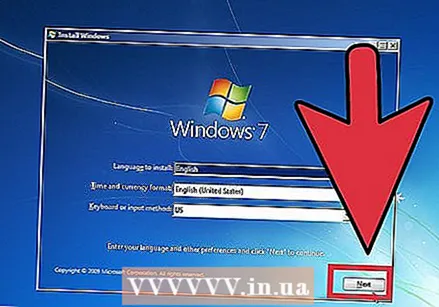 Windows орнотуу параметрлерин тандаңыз. Windows Setup жүктөлүп жатканда, сиз терезени көрөсүз. Каалаган тилди, баскычтоптун жайгашуусун жана убактысын / валютасын тандап, андан соң чыкылдатыңыз Кийинки.
Windows орнотуу параметрлерин тандаңыз. Windows Setup жүктөлүп жатканда, сиз терезени көрөсүз. Каалаган тилди, баскычтоптун жайгашуусун жана убактысын / валютасын тандап, андан соң чыкылдатыңыз Кийинки.  чыкылдатуу Азыр орнотуу.
чыкылдатуу Азыр орнотуу.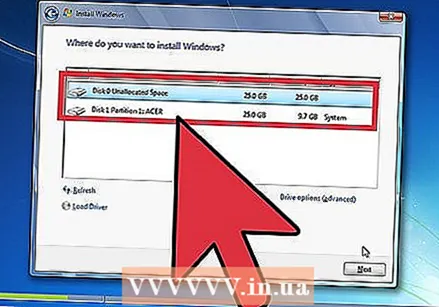 Лицензиянын шарттарын кабыл алыңыз. Microsoft Программанын Лицензиялык Шарттарын окуп, текшерип чыгыңыз Лицензиянын шарттарын кабыл алам жана чыкылдатыңыз Кийинки.
Лицензиянын шарттарын кабыл алыңыз. Microsoft Программанын Лицензиялык Шарттарын окуп, текшерип чыгыңыз Лицензиянын шарттарын кабыл алам жана чыкылдатыңыз Кийинки. 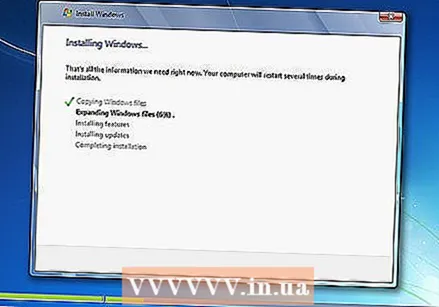 Танда Ыңгайлаштырылган орнотуу.
Танда Ыңгайлаштырылган орнотуу. Кайсы катуу дискти жана Windowsту орнотууну каалайсыз. Катуу диск бул маалыматты сактоо үчүн компьютериңиздин физикалык бөлүгү, ал эми бөлүктөр катуу дисктерди өзүнчө бөлүктөргө "бөлүп" беришет.
Кайсы катуу дискти жана Windowsту орнотууну каалайсыз. Катуу диск бул маалыматты сактоо үчүн компьютериңиздин физикалык бөлүгү, ал эми бөлүктөр катуу дисктерди өзүнчө бөлүктөргө "бөлүп" беришет. - Эгерде катуу дискте дагы эле маалыматтар бар болсо, аларды жок кылыңыз же формат диск.
- Катуу дисктердин тизмесинен катуу дискти тандаңыз.
- чыкылдатуу Станциянын параметрлери (өркүндөтүлгөн).
- чыкылдатуу Формат Станция параметрлеринде.
- Эгер компьютериңизде дагы эле бөлүмдөр жок болсо, ага Windows орнотуу үчүн, аларды түзүңүз.
- Катуу дисктердин тизмесинен катуу дискти тандаңыз.
- чыкылдатуу Станциянын параметрлери (өркүндөтүлгөн).
- Тандоо Жаңы Станция параметрлеринен.
- Өлчөмүн тандап, чыкылдатыңыз Макул.
- Эгерде катуу дискте дагы эле маалыматтар бар болсо, аларды жок кылыңыз же формат диск.
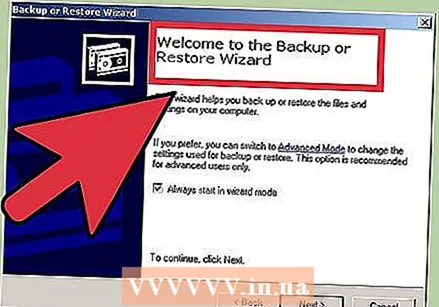 Сиз тандаган катуу дискке жана бөлүмгө Windows орнотуңуз. Windowsту кайда орнотууну чечкенден кийин, ошол жерди тандап, чыкылдатыңыз Кийинки. Windows орнотулат.
Сиз тандаган катуу дискке жана бөлүмгө Windows орнотуңуз. Windowsту кайда орнотууну чечкенден кийин, ошол жерди тандап, чыкылдатыңыз Кийинки. Windows орнотулат.
Жаңыртуу
A Жаңыртууорнотуу компьютериңиздеги Windowsтун эски версиясын жаңыртат (мисалы, Windows Vistaдан Windows 7ге чейин).
 Компьютериңиздин Windows 7 менен шайкеш экендигин текшериңиз. The Windows 7 жаңыртуу боюнча кеңешчи Windows 7ге жаңыртууга укуктуу экениңизди аныктоо үчүн компьютериңизди карап чыгып, программаны бул жерден жүктөп алыңыз.
Компьютериңиздин Windows 7 менен шайкеш экендигин текшериңиз. The Windows 7 жаңыртуу боюнча кеңешчи Windows 7ге жаңыртууга укуктуу экениңизди аныктоо үчүн компьютериңизди карап чыгып, программаны бул жерден жүктөп алыңыз.  Компьютериңизди Windows орнотууга даярдаңыз.
Компьютериңизди Windows орнотууга даярдаңыз.- Компьютериңизди зыяндуу программалардан издеңиз. Кесепеттүү программа Windowsтун туура орнотулушуна жол бербейт.
- Бардык антивирустук программаларды иштен чыгарыңыз же алып салыңыз, анткени ал Windows орнотуусуна тоскоол болушу мүмкүн.
- Жаңыртууну тездетүү үчүн керексиз программаларды алып салыңыз. Аны Windows 7 даяр болгондон кийин кайра орното аласыз.
- Windows жаңыртуу менен Windows жаңыртуу.
- Жаңыртууну тездетүү үчүн айрым керексиз файлдарды жок кылыңыз.
- Орнотуу ишке ашпай калса жана бардык файлдарыңыз жоголуп кетсе, катуу дискиңиздин камдык көчүрмөсүн сактаңыз. (мүмкүн).
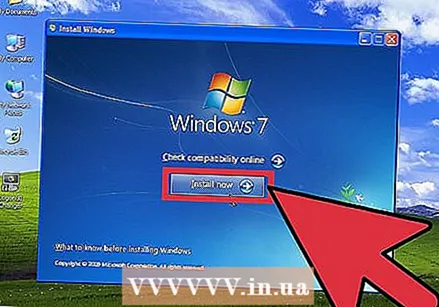 Windows орнотуусу орнотулган сактагыч сиздин компьютерде экенине ынаныңыз.
Windows орнотуусу орнотулган сактагыч сиздин компьютерде экенине ынаныңыз.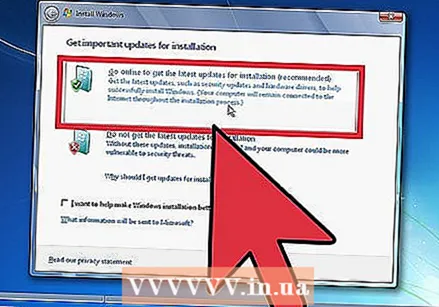 Windows орнотууну баштаңыз. Пуск → Компьютер дегенди чыкылдатып, Windows 7 Setup USB таякчасын эки жолу чыкылдатып, эки жолу чыкылдатыңыз setup.exe дискте же таякта. Орнотууну баштаңыз.
Windows орнотууну баштаңыз. Пуск → Компьютер дегенди чыкылдатып, Windows 7 Setup USB таякчасын эки жолу чыкылдатып, эки жолу чыкылдатыңыз setup.exe дискте же таякта. Орнотууну баштаңыз. 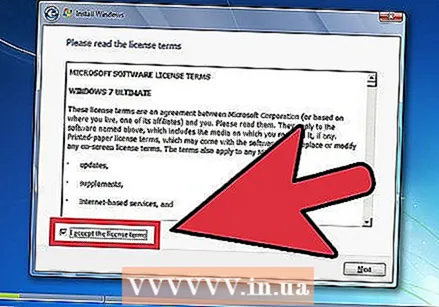 чыкылдатуу Азыр орнотуу.
чыкылдатуу Азыр орнотуу.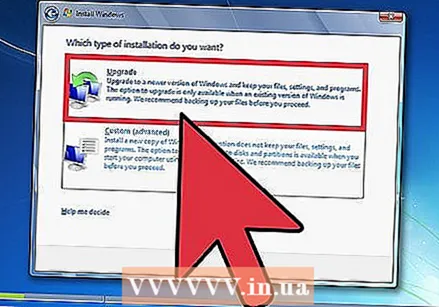 Windows орнотуу үчүн жаңыртууну орнотуу жөнүндө чечим кабыл алыңыз. Жаңыртуулар Windows орнотуусундагы көйгөйлөрдү чечүү үчүн иштелип чыккан жана жаңыртууларды орнотуу орнотууну жылмакай жана туруктуу кылат. Жаңыртууларды алуу үчүн, чыкылдатыңыз Орнотуунун акыркы жаңыртууларын Интернеттен жүктөп алыңыз (сунушталат). Жаңыртууларды өткөрүп жиберүү үчүн, чыкылдатыңыз Орнотуу үчүн акыркы жаңыртууларды жүктөп албаңыз.
Windows орнотуу үчүн жаңыртууну орнотуу жөнүндө чечим кабыл алыңыз. Жаңыртуулар Windows орнотуусундагы көйгөйлөрдү чечүү үчүн иштелип чыккан жана жаңыртууларды орнотуу орнотууну жылмакай жана туруктуу кылат. Жаңыртууларды алуу үчүн, чыкылдатыңыз Орнотуунун акыркы жаңыртууларын Интернеттен жүктөп алыңыз (сунушталат). Жаңыртууларды өткөрүп жиберүү үчүн, чыкылдатыңыз Орнотуу үчүн акыркы жаңыртууларды жүктөп албаңыз. 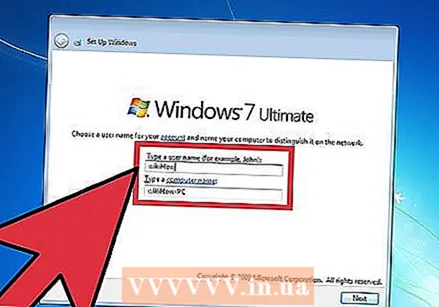 Лицензиянын шарттарын кабыл алыңыз. Microsoft Softwareтин лицензиялык шарттарын окуп чыгыңыз, текшерип чыгыңыз Лицензиянын шарттарын кабыл алам жана чыкылдатыңыз Кийинки.
Лицензиянын шарттарын кабыл алыңыз. Microsoft Softwareтин лицензиялык шарттарын окуп чыгыңыз, текшерип чыгыңыз Лицензиянын шарттарын кабыл алам жана чыкылдатыңыз Кийинки. 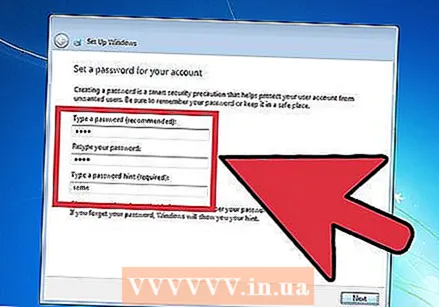 Танда Жаңыртууорнотуу.
Танда Жаңыртууорнотуу.
2ден 2-ыкма: Орнотуудан кийин
Төмөнкү кадамдар Windows орнотулгандан кийин жана компьютериңиз Windows 7ге жүктөлгөндөн кийин болот.
 Колдонуучу атыңызды жана компьютер атыңызды киргизип, чыкылдатыңыз Кийинки.
Колдонуучу атыңызды жана компьютер атыңызды киргизип, чыкылдатыңыз Кийинки.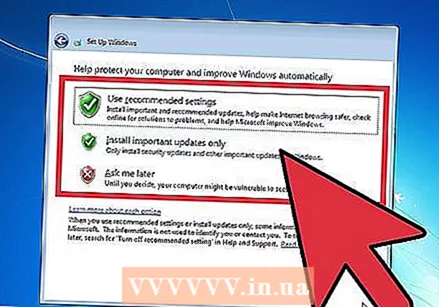 Сыр сөзүңүздү киргизип, чыкылдатыңыз Кийинки. Эгер сиз паролду каалабасаңыз, текст талааларын бош калтырып, чыкылдатыңыз Кийинки.
Сыр сөзүңүздү киргизип, чыкылдатыңыз Кийинки. Эгер сиз паролду каалабасаңыз, текст талааларын бош калтырып, чыкылдатыңыз Кийинки. 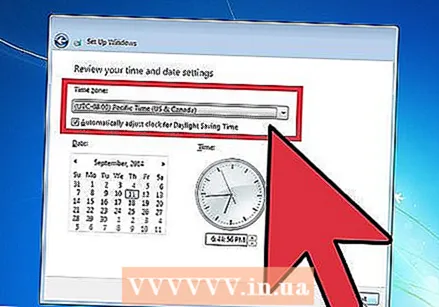 Продукт ачкычыңызды киргизип, чыкылдатыңыз Кийинки. Эгерде сиз сатып алган болсоңуз, анда сиздин продукт ачкычын Windows 7 компакт-дискинин CD кутучасынан табууга болот. Продукт ачкычын өткөрүп жиберүү үчүн, чыкылдатыңыз Кийинки, андан кийин Windowsту 30 күндүн ичинде сыноо режиминде колдонсо болот жана ошол мезгилден кийин продукт ачкычын киргизүүгө туура келет.
Продукт ачкычыңызды киргизип, чыкылдатыңыз Кийинки. Эгерде сиз сатып алган болсоңуз, анда сиздин продукт ачкычын Windows 7 компакт-дискинин CD кутучасынан табууга болот. Продукт ачкычын өткөрүп жиберүү үчүн, чыкылдатыңыз Кийинки, андан кийин Windowsту 30 күндүн ичинде сыноо режиминде колдонсо болот жана ошол мезгилден кийин продукт ачкычын киргизүүгө туура келет. 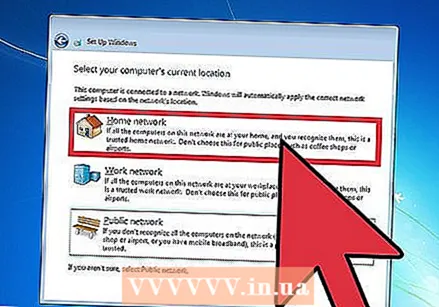 Windows Update орнотууларын тандаңыз.
Windows Update орнотууларын тандаңыз.- Сунушталган орнотууларды колдонуңуз Microsoft тарабынан сунушталгандай жаңыртуу жана коопсуздук орнотууларын автоматтык түрдө орнотот.
- Маанилүү жаңыртууларды гана орнотуңуз компьютериңиз керектүү жаңыртууларды гана орнотушун камсыз кылат.
- Кийинчерээк дагы бир жолу сураңыз чечим чыгармайынча, коопсуздугуңузду өчүрөт.
 Убакыт жана убакыт алкагын коюңуз.
Убакыт жана убакыт алкагын коюңуз.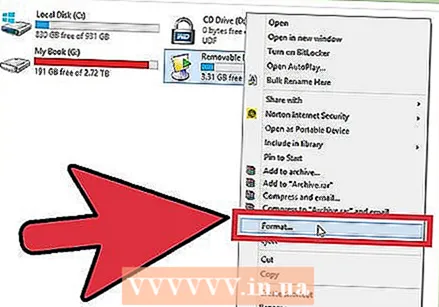 Тармактын түрүн коюңуз.
Тармактын түрүн коюңуз.- Эгер компьютер сиздин жеке тармагыңызга туташкан болсо, тандаңыз Үй тармагы.
- Эгер сиз жумушта бир тармакка туташкан болсоңуз, тандаңыз Бизнес тармак.
- Эгер ресторан, дүкөн сыяктуу жерлерде коомдук тармакка туташсаңыз, тандаңыз Коомдук тармак.
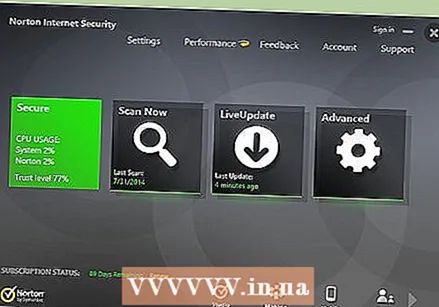 Компьютериңиз эми даяр!
Компьютериңиз эми даяр!- Компьютериңиз даяр болгондо, USB таякчаңызды демейки жөндөөлөрүнө кайтарыңыз (эгер сиз ыкманы тандасаңыз) USB таякчасы же тышкы диск менен орнотуңуз). USB таякчаңызды баштапкы абалга келтирип, файлдарды калыбына келтирүү үчүн, Баштоо → Компьютерде USB таякчаңызды чыкылдатып, чыкылдатыңыз. Формат, андан кийин Түзмөктөрдүн демейки жөндөөлөрү Форматта, андан кийин чыкылдатыңыз Баштоо басуу, ал USB тактасынан бардык маалыматтарды биротоло алып салат. USB таякчасы форматталгандан кийин, файлдарды ага кайра жүктөп койсоңуз болот.
- Мурун алып салган программаңызды кайра орнотуп, коопсуздук программаңызды кайра жандандырыңыз. Компьютериңиздин коопсуздугун жогорулатуу үчүн, Windows Update программасын бир жолу иштетип, акыркы коопсуздук жаңыртууларын алыңыз.
Windows 7 тутумунун талаптары
1 гигагерц (ГГц) же ылдамыраак 32-бит (x86) же 64-бит (x64) процессор
1 гигабайт (ГБ) RAM (32-бит) же 2 GB RAM (64-бит)
16 ГБ боштук (32-бит) же 20 ГБ (64-бит)
WDDM 1.0 же андан жаңы драйвери бар DirectX 9 графикалык картасы
Зарылчылыктар
Диск орнотуу
- Windows 7 орнотуу диск
- Диск жетеги
- Ылайыктуу компьютер
USB орнотуу
Таза орнотуу
- USB-таякча (минимум 4 ГБ)
- Интернет байланышы (ISO жана USB экстракция программасын жүктөө үчүн)
- Файлдарды USB-таякчадан чыгаруучу компьютер.
- USB порттору
- Ылайыктуу компьютер
Орнотууну жаңыртыңыз
- Мурунку Windows орнотуусу (Windows XP же Vista сунушталат)
- USB-таякча (минимум 4 ГБ)
- Интернет байланышы (ISO жана USB экстракция программасын жүктөө үчүн)
- Файлдарды USB-таякчадан чыгаруучу компьютер.
- USB порттору
- Ылайыктуу компьютер